1、到Apache官网下载tomcat
我下载的是tomcat8
jdk是1.8
如果你们的jdk是1.7或者1.7以下的就下载tomcat6或者tomcat7
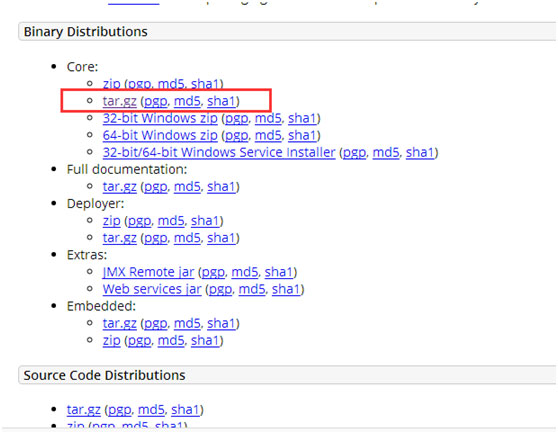
2、把下载好的tomcat上传到Linux虚拟机下

3、去到tomcat所在的目录下解压压缩包
我的tomcat在/software目录下
解压命令:tar xzvf apache-tomcat-8.5
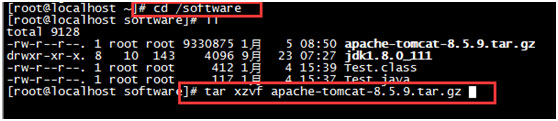
解压好后会多出一个文件
输入命令:ll
查看目录
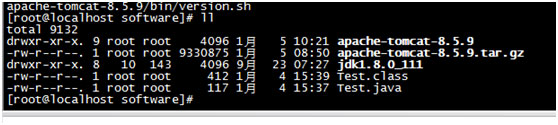
接下来可以把我们的压缩包删除了
输入命令:
rm –f apache-tomcat-8.5.9.tar.gz

4、去到tomcat下的bin目录启动tomcat
输入命令:
cd apache-tomcat-8.5.9/bin
启动tomcat命令:
./startup.sh

查看所有进程看tomcat是否启动了
输入命令:
ps -ef

进程太多了,查看不方便的话,我们可以创建一个文本文件保存所有进程
输入命令:
ps -ef >/software/ps.txt

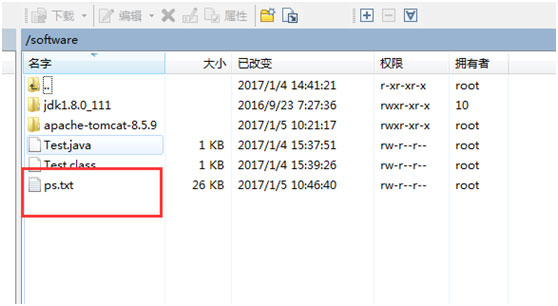
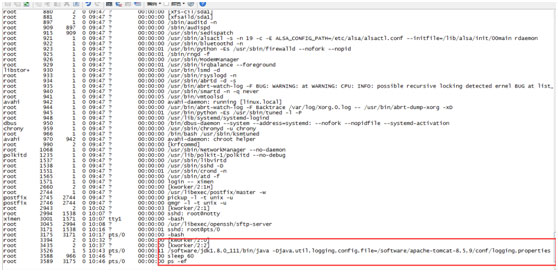
筛选我们想要的进程,例如:我想筛选出带java的进程
输入命令:
ps -ef | grep java

当我们需要关闭tomcat时
关闭tomcat命令:
./shutdown.sh

5、服务器检查tomcat通不通时,我们需要安装一个Telnet
输入命令:
yum install telnet
要确保你的网络通
输入y同意安装
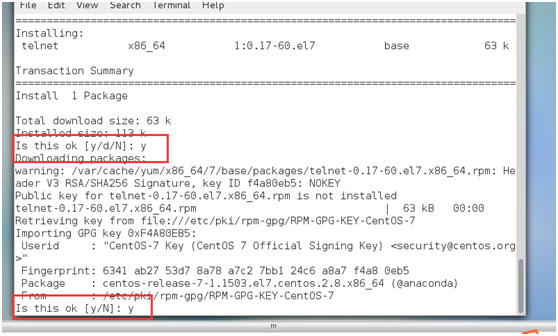
安装完成
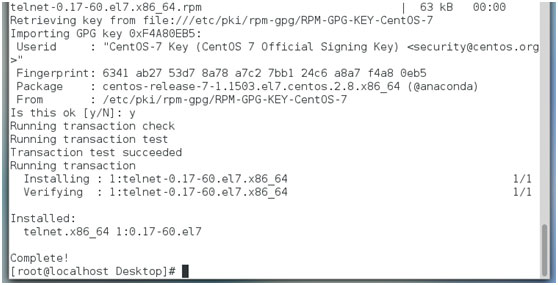
在Linux虚拟机下测试tomcat通不通,首先要把tomcat启动先
输入命令:telnet IP地址 8080
下面是tomcat测试通的情况
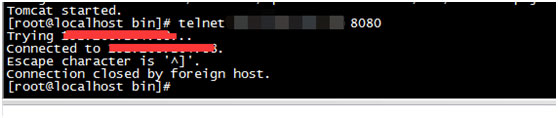
Tomcat测试不通的情况是这样的

如何查看自己的端口
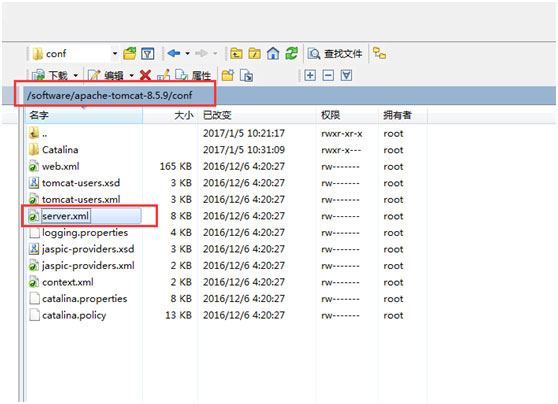
打开server文件查看

6、 客户端检查tomcat通不通,也要安装一个Telnet的客户端
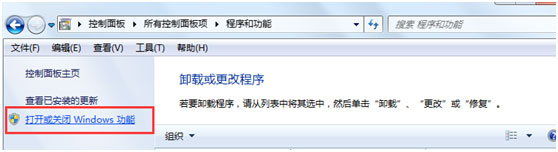
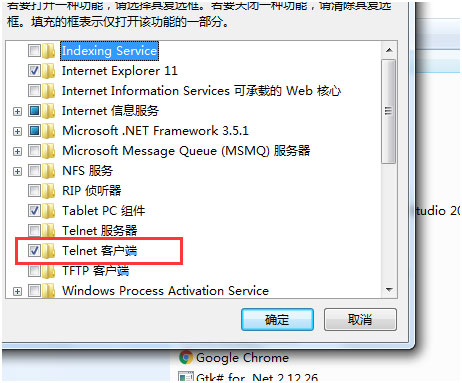
在window系统下调试下IP地址通不通
输入命令:ping IP地址
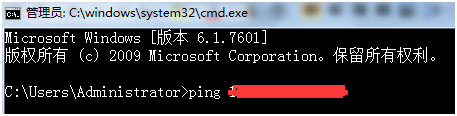
在window系统下用Telnet命令调试下Linux虚拟机的tomcat通不通
输入命令:telnet IP地址 8080
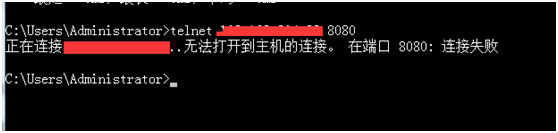
连接失败是因为我们Linux有防火墙
这时我们把Linux虚拟机的防火墙关闭就可以了
输入命令:
systemctl stop firewalld.service

Window系统在测试一下能不能连上
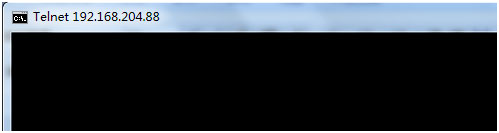
OK,我们可以连上了
7、我们写一个JSP页面调试一下
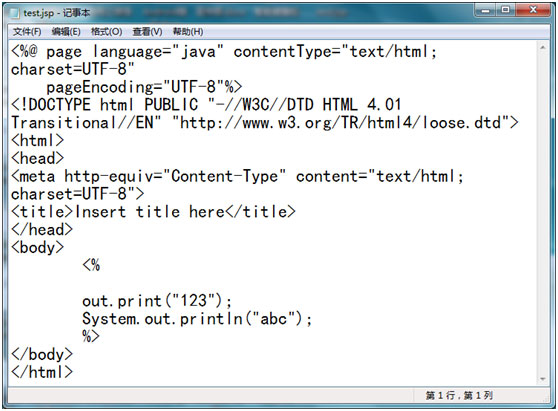
Tomcat的默认目录是webapps
我们进去看一下
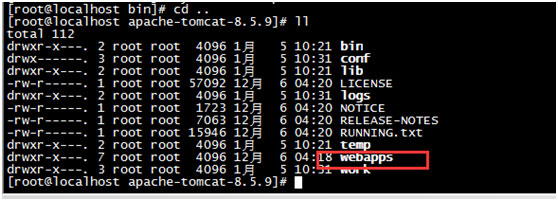
里面有五个文件

我们把除开ROOT的其他没必要的文件删了,ROOT文件是tomcat默认的项目文件。
为了方便,我直接在winscp上把其他文件删除了,只留下一个ROOT文件
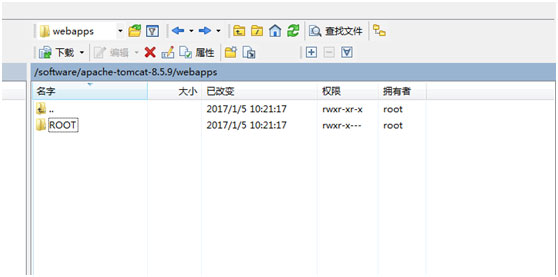
我们在window系统用页面访问,它会默认跳到ROOT项目,这个项目的首页就是apache的网站

接着把我们刚刚写好的JSP页面上传到ROOT文件里面
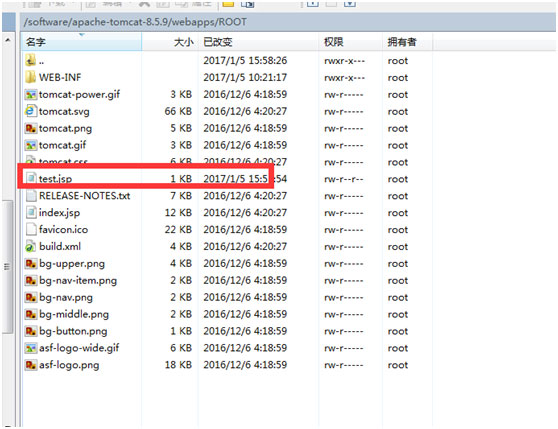
我们用网页打开test.jsp
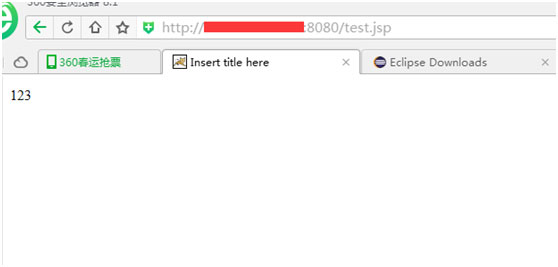
我们看下控制台输出没
查看tomcat控制台,跟踪日志文件
首先要去到tomcat文件下的logs文件下
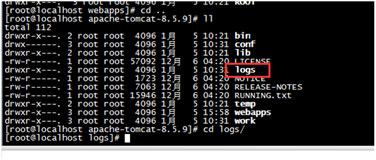
输入命令:tail -f catalina.out
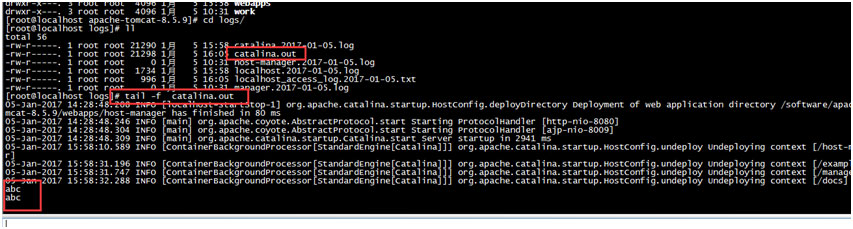
8、总结
可以看到我们后台输出了abc
这样我们就在Linux虚拟机下配置好我们的tomcat了
以上就是本文的全部内容,希望对大家的学习有所帮助,也希望大家多多支持脚本之家。





















 2953
2953











 被折叠的 条评论
为什么被折叠?
被折叠的 条评论
为什么被折叠?








